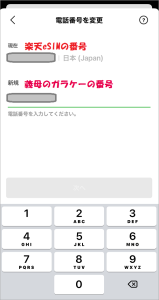おはようございます!!
先日、こちら↓の記事を書かせていただきました。
田舎の両親の家にスマートスピーカーを導入した話で、
引き続きその後の話について書かせていただきました!
あれから1年以上経ちましたが、ようやくコロナも落ち着いてきました。
・・・いや、厳密には全然落ち着いておらず、第6波が準備中と言ってもおかしくありません。
ただ、このチャンスを逃すとまた数年帰れなくなりますので、(他の用事もありましたので)実家に帰って様子を見てきました。
本日は、設置から1年経った近況など書かせていただきます。
目次
田舎の実家にスマートスピーカー計画!!
【田舎での運用・その後6編】
昨年の元旦の導入以来、ここまでは・・・
- いつの間にかコンセント抜いてた!そりゃ繋がらないわ!!
- なんとか田舎からCLOVAからTV電話してもらえるようになった!!
- 親戚の叔母さんと話したい!!
- eSIMの再設定でハマった!!
- 1Mbpsという低速でも意外と使える!!
- iPadでも使えるようになった!!
- またまた楽天miniが1円に!!
- 徘徊防止もなんとかならない??
- 光回線導入!これで余裕たっぷり!!
・・・という話でした。
次々に出てきますね~
今回も・・・いろいろあります。
楽天モバイルの無料期間終了で落とし穴が!!
元々はこんな感じで繋いでました。
LINE通話としては、大元の楽天miniだけでなく、CLOVA DESKに加えて、iPadでも可能になっていたわけですね。
これが光回線導入後はこのように変わりました。
これで大元のインターネットはルーターからのWifi回線経由になって3つの機器に供給されるようになりました。
回線使用量の上限(当時は楽天モバイルがau回線借用の為に5GBでした)も無くなり(※ 実際にはxTBレベルであるようです)、速度も速いのでかなり快適になりました。
もう楽天モバイルの回線は不要になった!!・・・ように思えましたが、1つ落とし穴がありました。
実は、楽天モバイルの1年間の無料期間が終わったため、1GB以上で有料になりました。(バナー参照↓)
手元にある端末なら自己管理が可能ですが、田舎に置いたスマホでは何かをきっかけに上限に突入する(=2,980円)ことも十分考えられます。

これではあまりにも危険なので、eSIM(※ QRコードで設定するSIMデータのようなもの)を再発行してもらい、自宅のスマホにいれることにしました。
そうなると、当然実家の楽天miniは携帯回線が使えないWifi接続の端末になりました。
それでもインターネットは使えるので、LINEアプリやCLOVAアプリの設定は問題なくできました・・・が、ある日連絡がありました。
「LINEが『認証』とかなんとか表示されて使えないけど、どうしたらいいの??」
調べてみると楽天miniに入れたLINEアプリの認証が切れてました。
詳しい仕組みはわからないのですが、LINEアプリに設定した電話番号がそのスマホで使われていない場合は、定期的に再認証が必要になるようです。
残念ながら、eSIMを設定したスマホは手元(田舎の実家)にはありませんので、義母のガラケーで設定することにしました。
SMS認証(電話番号のショートメッセージを認証に使う方法)でしたので、固定電話やSMS機能無しのデータSIMを入れたスマホ以外であれば、ガラケーでも設定用に使えました!!
[ホーム][設定(右上の歯車)][アカウント][電話番号]
・・・で、LINEアプリは使えるようになりましたが、今度はCLOVA DESKがアカウント認証で使えないことがわかりました!!
こちらの記事にあるLINE設定部分ですね。(※ 初期設定なので再設定とは画面が異なります)
CLOVAアプリからLINE設定に入り認証させたところ、データも保持されたままでそのまま使えるようになりました!!
(残念ながら楽天miniを実家に置いてきてしまったので画面コピーを貼れません)

・・・と長々となってしまいましたが、要はLINEの再認証で使えなくなったので、認証の電話番号を楽天SIMから義母のガラケーに変えて、LINEアプリとCLOVAアプリを設定しなおしたということですね。
呼びかけ機能を使ってみまもりカメラに!
Amazon Echo Show10の導入準備!!
ずっと、首振り操作できるAmazon Echo Show10の呼びかけ機能を使ってみまもりカメラとして使うことを考えてました。
要は、着信側がタッチ操作や音声コマンドでで着信作業しなくても、発信側が一方的にビデオ通話を開始する機能ですね。
ちょっと古い記事なのですが、こちら↓の記事で紹介しています。
実はCLOVA DESKはあまり使ってくれなかったんです。
こちらから電話しても着信してくれることは滅多にありませんし、先に携帯か固定電話に電話しておいて、その後CLOVAの前で待機してもらって、ようやくとってくれるぐらいです。
両親が元気なままなら、それでもよかったのですが・・・
呼びかけ機能を使えば、半強制的に電話がかけられますが、事前に両親の許可が必要です。最初はなかなか意味が通じず大変でしたが、なんとか許可を得ることができました。
・・・で、仮設置してきました。
ちょっと時間が無くて、マニュアルは手書きで最低限のみでした(泣)
ある程度は動くようになったのですが(つづく)
まとめ
ちょっとだけまとめます!!
- LINEアプリ、CLOVAアプリは再認証ができるように!!
SMS着信できるスマホやガラケーは近くに置いておいた方がいいですね。
. - 呼びかけ機能の導入には、念入りな説明と理解が必要!!
スマートスピーカーですら盗聴器扱いされることがありますが、自動的に着信するTV電話はそれ以上に敬遠されます・・・というか、逆の立場に立ってみればイヤですよね~
それもあって、今回は力を入れました!!(ハァハァ)
. - Amazon EchoのTV電話の導入は準備が大変!!
前回はLINE CROVAでしたので、相手はLINEさえ使える環境であれば誰とでも通話できました。
しかしながら、Amazon Echoでは、相手がAmazon EchoユーザーかAlexaアプリをインストールしたAmazonアカウント保持者になります。
この条件は結構大変ですし、ほぼAmazon Echoユーザー限定というころになります。
次回からはAmazon Echoでの、みまもり環境構築に入ります。
以上です。
そういえば、CLOVA DESKはどうするのか・・・難しいですね。
(※ iPadでもTV電話は可能なんです)
そもそも、Amazon EchoやGoogle NestとTV電話できるようにならないですかね?
各社が独自仕様で続けるのは普及を妨げる原因になると思います。
もし現在の携帯電話が自社回線としか通話できなかったとしたら・・・考えられないですよね~!!
(おわり)